

Kombinera och sammanfoga flera filer i en enda pdf.
Lär dig hur enkelt det är att sammanfoga flera filer i en enda pdf med Adobe Acrobat.

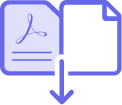
Du har flera olika filer – dokument, kalkylark och e-postbilagor – från flera olika källor. Nu har du ett enkelt sätt att kombinera och ordna dem i en och samma pdf. Då blir det enklare att dela och skicka dem.

Skicka färre bilagor.
Kombinera pdf:er och andra filer – Word-dokument, Excel-kalkylark, PowerPoint-filer (ppt), jpg, png med mera – i en och samma pdf som är enklare att skicka, dela, arkivera och granska.

Sammanfoga i farten.
Kombinera och ordna din pdf i vilken webbläsare som helst med sammanslagningsverktyget i Acrobat. Du kan också använda pdf-verktyg till att ändra ordningsföljd på, ta bort eller rotera pdf-sidor med mobilappen Acrobat Reader.

Ordna sidorna.
Bara dra och släpp miniatyrbilderna för att arrangera din pdf som du vill ha den. Du kan till och med ordna sidor efter att ha slagit ihop filer till en enda pdf.

Navigera enkelt.
Använd bokmärken, sidhuvuden, sidfötter och sidnummer för att göra det enkelt att navigera i din pdf. Anpassa sidorna genom att lägga till bakgrunder och vattenstämplar.
Sammanfoga filer till en enda pdf:
- Öppna Acrobat för att kombinera filer: Öppna verktygsfliken och välj Kombinera filer.
- Lägga till filer: Klicka på Lägg till filer och markera filerna du vill inkludera i pdf:en. Du kan slå samman pdf:er eller kombinera pdf:er med andra filer.
- Ordna och ta bort innehåll: Klicka, dra och släpp för att flytta om filer eller klicka på Ta bort för att radera innehåll du inte vill ha kvar.
- Kombinera filer: När du har fått allt som du vill ha det klickar du på Kombinera filer.
- Spara som pdf: Namnge filen och klicka på Spara. Bara det.
Relaterade funktioner
Få ut ännu mer av Adobe Acrobat med dessa tips:

Prova själv
Sammanfoga filer och ordna pdf:er med vårt kostnadsfria onlineverktyg. Använd det för att anpassa, rotera eller ta bort sidor, och mycket annat. Du kan göra det redan nu, i din webbläsare.